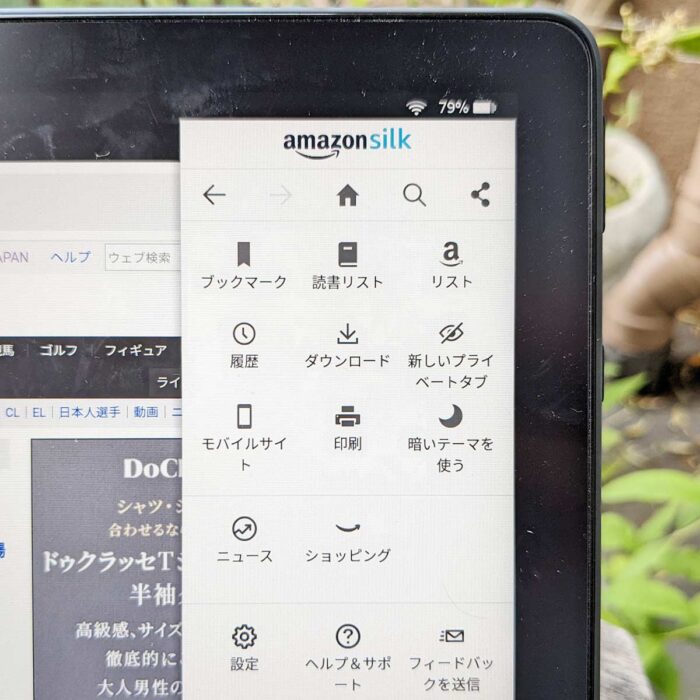
「え?Silkブラウザって何?」
「Silkブラウザって何ができるのかな?」
Silkブラウザとは、アマゾンタブレット(Fireタブレット)向けにアマゾンが開発しているwebブラウザです。
Google開発のChromiumというプログラムが使われていることもあって、デザイン(UI)がChromeと似てるし、動作処理も他のWebブラウザに負けず劣らずです。
Chromiumは、Chromeの他、Microsoft Edge・Operaなどでも使われています。
Google開発のブラウザベースを積むSilkブラウザですが、いかんせん認知度が低く、しょぼいブラウザだと思われてるかも知れません…。
ただ、実際使ってみるとGoogle ChromeやMicrosoft Edgeと比べても動作速度がそん色なく速かったり、できることが多岐にわたります。
アマゾン開発によるブラウザなので、アマゾンの各サービスとの連携もされています!
当記事では私の体験の元、Silkブラウザで覚えておきたい設定/機能を解説します。
この記事でわかること(目次)
Silkブラウザの使い始めは?
「Silkブラウザってどうやって使い始めるの?」
ですが、
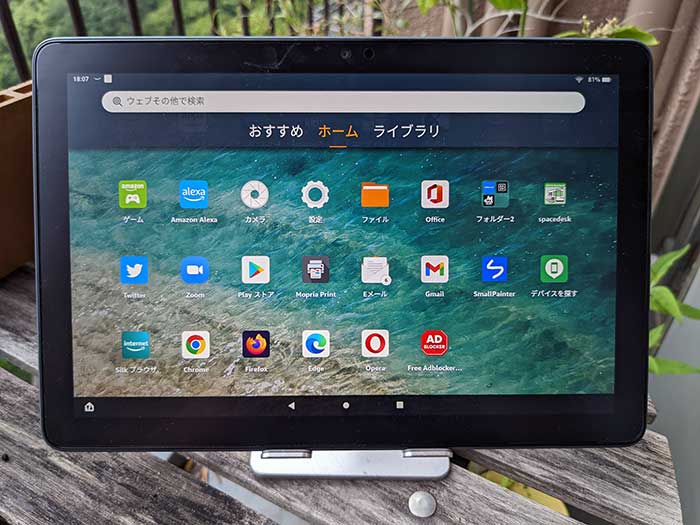
Silkブラウザはアマゾンタブレット(Fire)に初めからインストールされています。
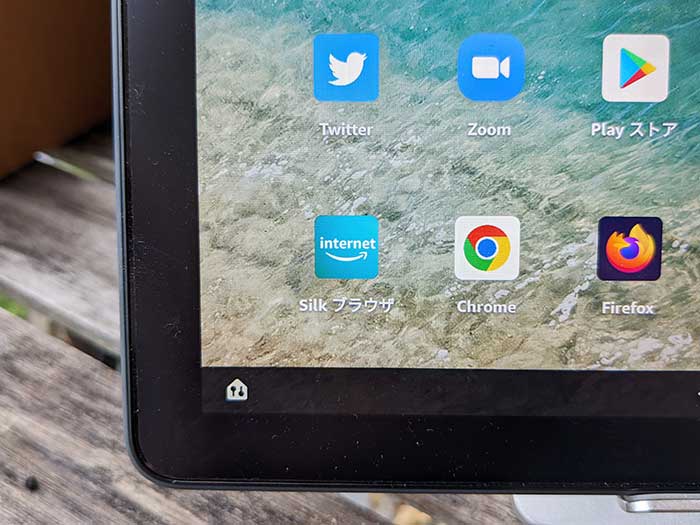
緑色のバックに”internet”と記載されているアイコンがSilkブラウザです。
Silkブラウザアイコンをタップすると…
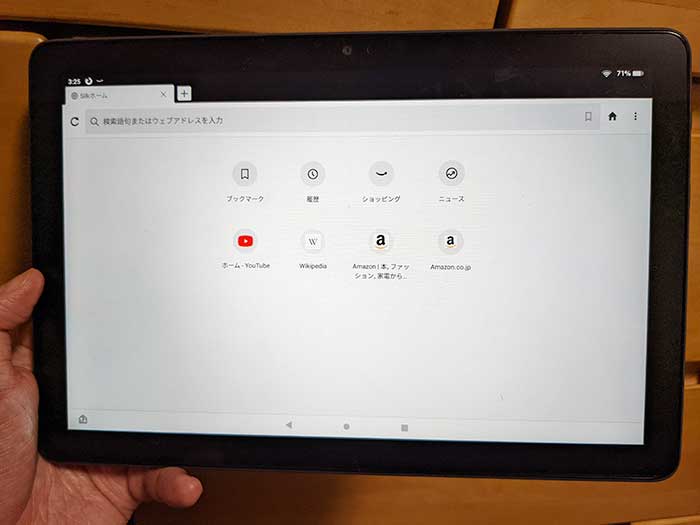
上段は、ブックマーク/履歴/ショッピング/ニュース
下段は、直近の履歴が表示されます。
表示は、Silkブラウザ設定からオンオフできます。
ホーム画面に任意のURLを設定することができないとこは惜しいとこか…。
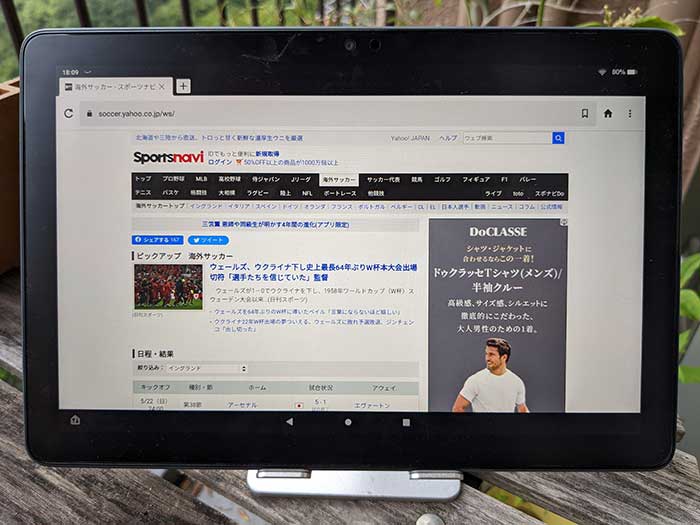
サイトを開くと↑こんな感じ。普段使ってるブラウザと表示はどうでしょう?Chromeに似てると思いませんか?!
Silkブラウザの主な機能は?
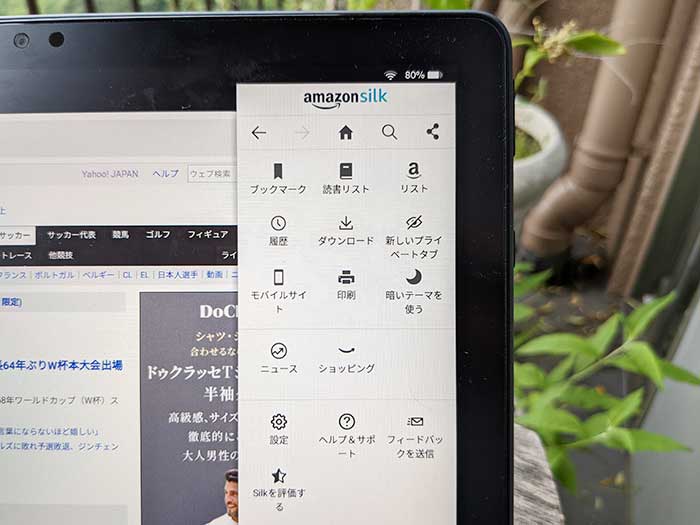
検索やWebサイト閲覧の他、
Silkブラウザ右上の︙タップで、各機能を実行できます。
- 戻る/進む
- ホームへ戻る
- ページ内検索
- シェア
- ブックマーク
- 読書リスト
- リスト
- 履歴
- ダウンロード
- 新しいプライベートタブ
- デスクトップサイト
- 印刷
- テーマ(明るい/暗い)
- ニュース
- ショッピング
- 設定
- ヘルプ&サポート
- フィードバックを送信
- Silkを評価する
これら、できることを覚えておきましょう!
Silkブラウザの覚えておきたい設定は?
Silkブラウザの覚えておきたい設定は以下の通り。
Silkブラウザのホーム画面の設定は?
Silkブラウザのホーム画面は↓こんな感じ。特定のサイトが開く仕様ではありません。
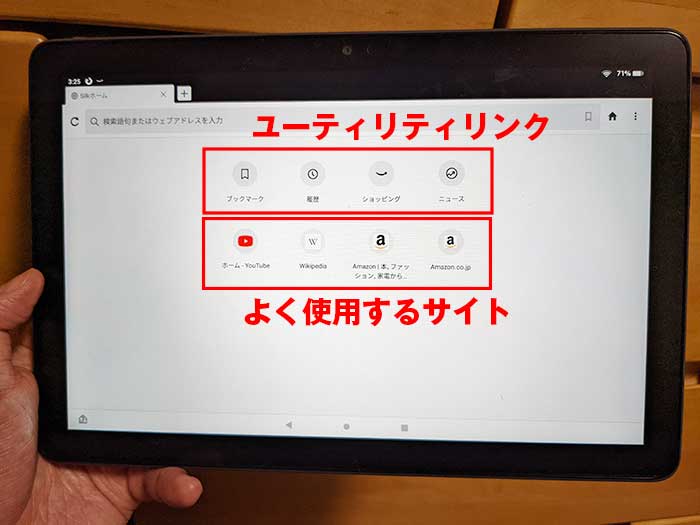
ホーム画面は各ボタンの非表示が設定からできます。
Silkブラウザ ⇒ 設定 ⇒ Silkホーム ⇒ ホームタブ
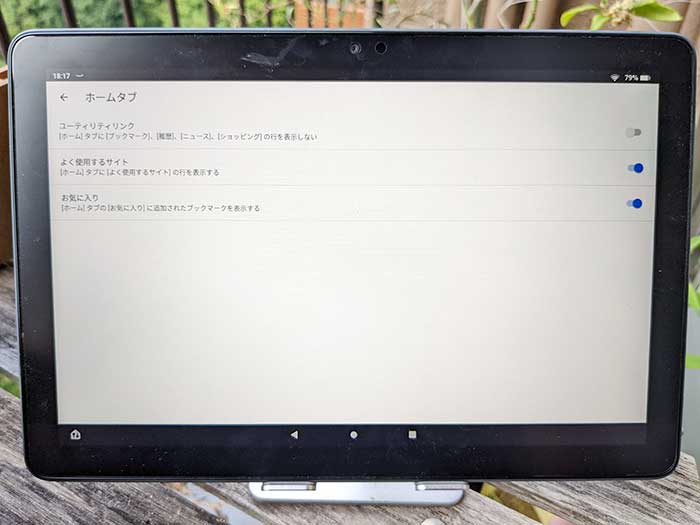
”ユーティリティリンク”…ブックマーク/履歴/ショッピング/ニュースのボタンの表示のオンオフ。
”よく使用するサイト”…よく使用するサイトの行の表示のオンオフ。
”お気に入り”…お気に入りに追加されたブックマーク表示のオンオフ。
これらあまり表示をオフにする必要性はないと思いますが、覚えておいてください。
Silkブラウザの検索エンジンを変える方法は?
ブラウザで検索エンジンを何にするかは情報収集の上で重要!
私は、ブラウザの検索エンジンはヤフー検索にしています。
ヤフー検索のメリットは、リアルタイム検索ができることで、キーワードからツイッターのつぶやきを拾えます!Googleには無いので重宝してます。
関連 「今のトレンド・話題って何?」エゴサーチ・口コミ収集するならYahoo!リアルタイム検索(アプリ)がめちゃおすすめ!
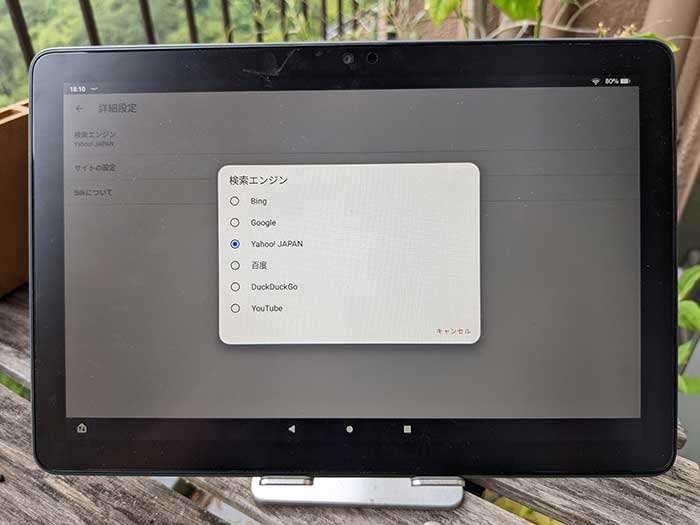
Silkブラウザの検索エンジンを変える方法は以下の通り。
Silkブラウザ ⇒ 設定 ⇒ 詳細設定 ⇒ 検索エンジン
まぁ、Google検索かヤフー検索の2択ですな。
ユーザー補助機能設定で、できることは?
Silkブラウザの”ユーザー補助機能”で、できることは以下の通り。
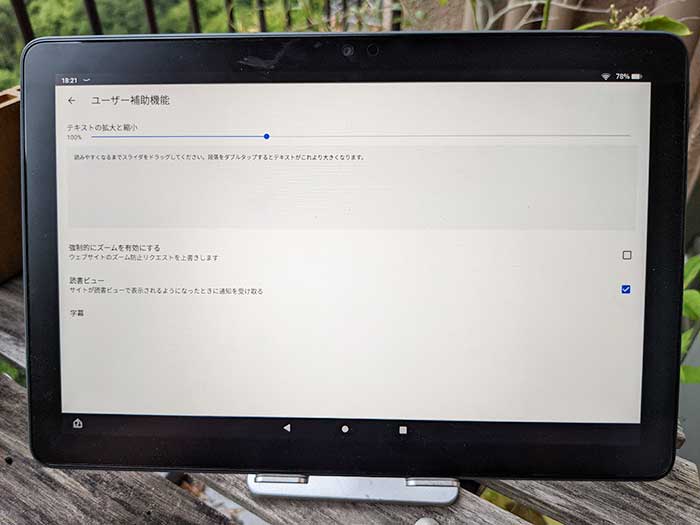
”テキストの拡大と縮小”…ブラウザ内の文章の大きさを変更できます。
”強制的にズームを有効にする”…
”読書ビュー”…オンにすると読書ビューで表示される時に通知が届きます。
”字幕”…字幕のテキストのサイズ/色/装飾の設定ができます。
プライバシーとセキュリティ設定で、できることは?
Silkブラウザの”プライバシーとセキュリティ設定”で、できることは以下の通り。
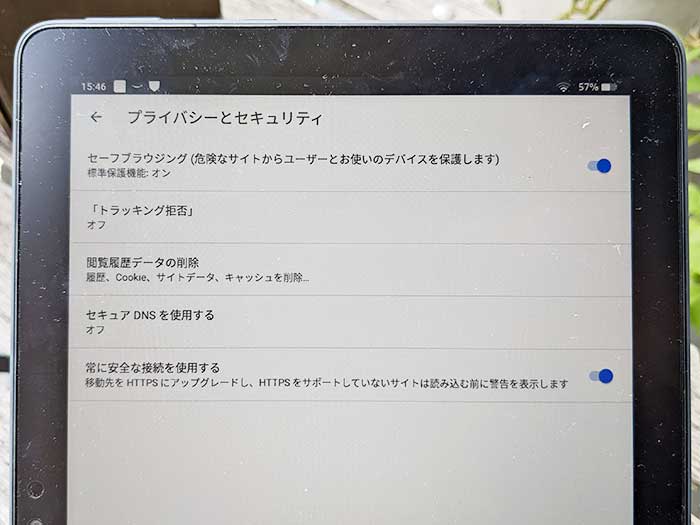
”セーフブラウジング”…オフにする理由がありません。
”トラッキング拒否”…オンにするとユーザーの関心ごとじゃない無関係な広告が表示されるようになります。
”閲覧履歴データの削除”…よく使う個所です。閲覧履歴/Cookie/キャッシュされた画像・ファイルの削除ができます。
”セキュアDNSを使用する”…専門的な個所です。オフのままでOK。
”常に安全な接続を使用する”…オンにするとhttpのサイト表示で、一旦警告が表示されます。オンにしておくと良いでしょう。
Silkブラウザの覚えておきたい機能は?

アマゾンタブレットのSilkブラウザで覚えておきたい機能は以下の通り。
読書リスト機能って何?
Silkブラウザの読書リスト機能は、Webページを保存してオフラインでページを読める機能です。
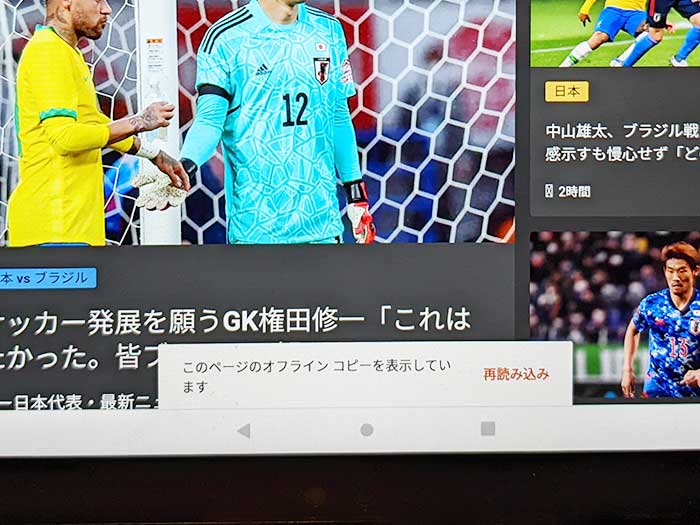
読書リストタップで、読書リストに保存ができます。
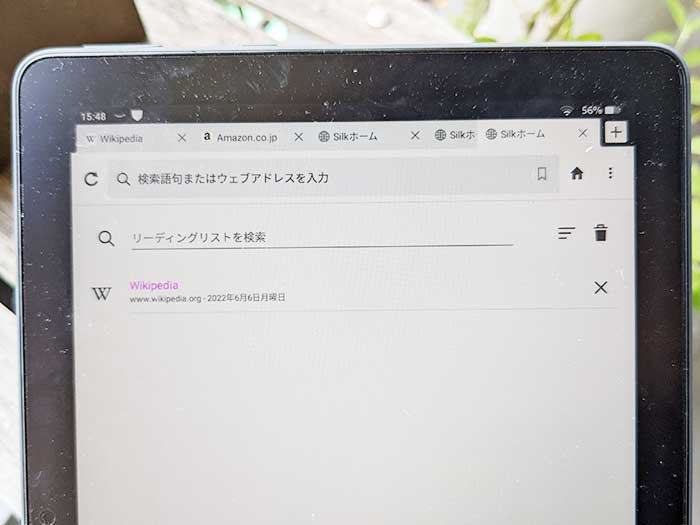
保存したページは、読書リストから読むことができ、WiFi接続ができないときに便利です。読書リストは削除も簡単にできます。
リスト機能って何?
Silkブラウザのリスト機能は、”欲しいものリスト”の追加・削除ができる機能です。
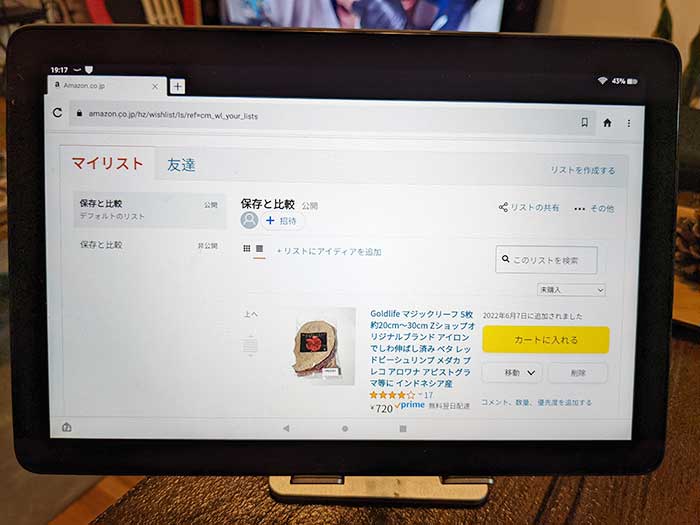
あまりSilkブラウザと連携しがたいかもですが、思いついた商品を追加するためSilkブラウザからすぐアクセスできます。
気に入ったサイトをお気に入りに追加するのは?
Silkブラウザで気に入ったWebサイト・Webページを見つけたらブックマークに追加できます。
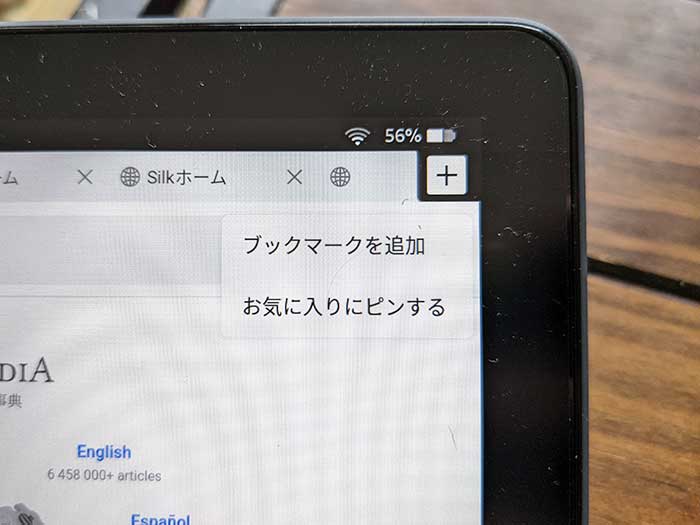
Webページのブックマークは、アドレスバー右側のしおりアイコンをタップ。ブックマークを追加と表示されるのでタップで追加されます。
ブックマークリストの表示は、Silkブラウザ右上の︙からブックマークをタップ。
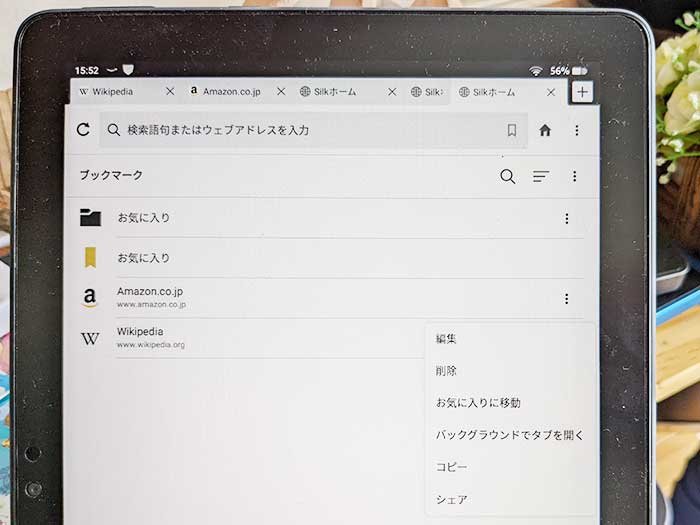
ブックマークを表示タップでブックマークリストを表示できます。ページ名・URLの編集・フォルダ分け、削除などができます。
Silkブラウザの閲覧履歴を見るのは?
Silkブラウザで表示したWebサイト・ページは履歴が残ります。
閲覧履歴を見るには、Silkブラウザ右上の︙から履歴をタップ。
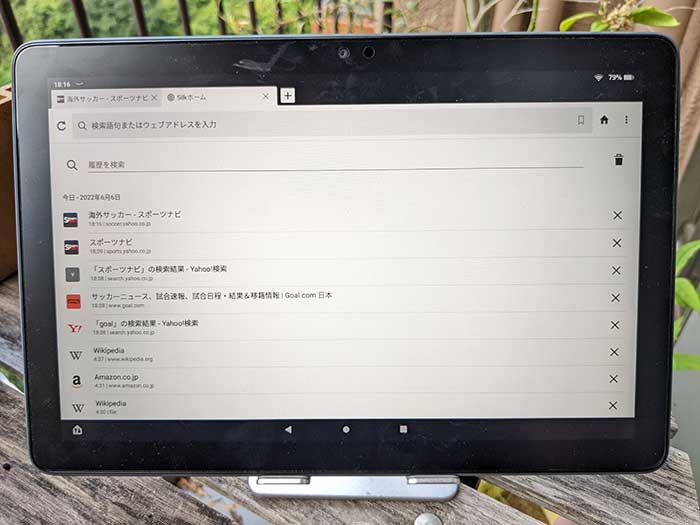
再度見たいwebサイト・ページをタップで見ることができます。×で削除もできます。
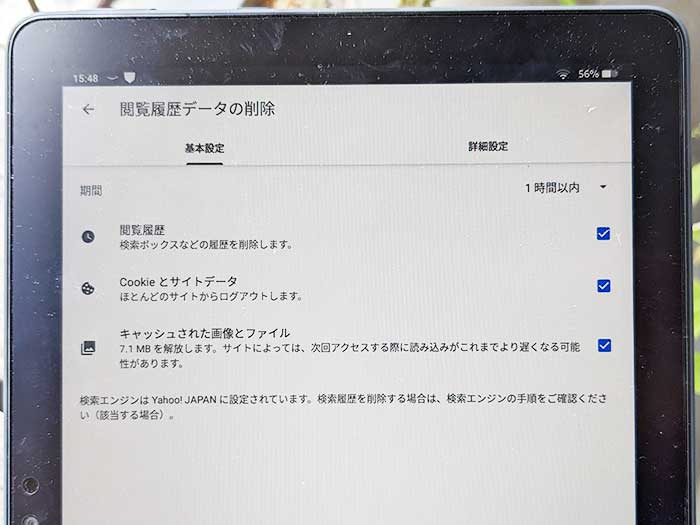
閲覧履歴のゴミ箱アイコンをタップすると履歴の一括削除ができます。Cookie・キャッシュされた画像・ファイルも一括削除できます。
見てるページをシェアするには?
Silkブラウザで気に入ったwebサイト・ページは、SNSやメールなどでシェアができます。
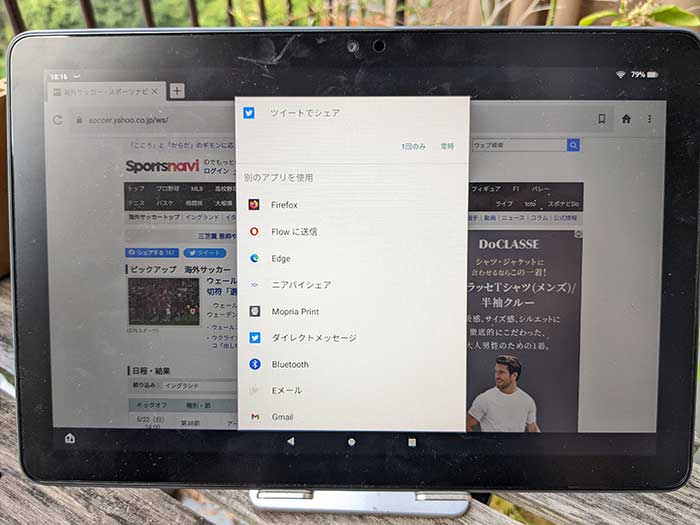
Silkブラウザ右上の︙からシェアアイコンをタップ。
インストールされているシェア対応のアプリが表示され、選択することでシェアできます。
Chrome/androidベースなのでニアバイシェアもできます。
Silkブラウザの画面を外部に映せる?
Silkブラウザの画面は直接的には外部ディスプレイ・外部テレビには映せません。
Fire tv Stickを用意することで、Silkブラウザだけに限らず、アマゾンタブレットの画面自体を映すことができます。
関連 「スマホの画面をテレビに映したい!」Fire tv Stickでミラーリング/キャストする手順・注意点は?
プライベートモードが使える?
Silkブラウザには他のブラウザのようにプライベートモードがあります。

プライベートモードは閲覧履歴を残すことなくWebサイト・ページを見ていけます。
端末のロケーション情報(位置情報)は反映されます。
ページ印刷ができる?
Silkブラウザで表示さいたWebサイト・ページは印刷ができます。

プリンターは、同じネットワーク(WiFi)に接続されているプリンターを選択できます。PDF形式で保存することもできます。
Silkブラウザでダウンロードしたデータを見るには?
「この画像、取っておこう!」

画像長押しで保存可能!
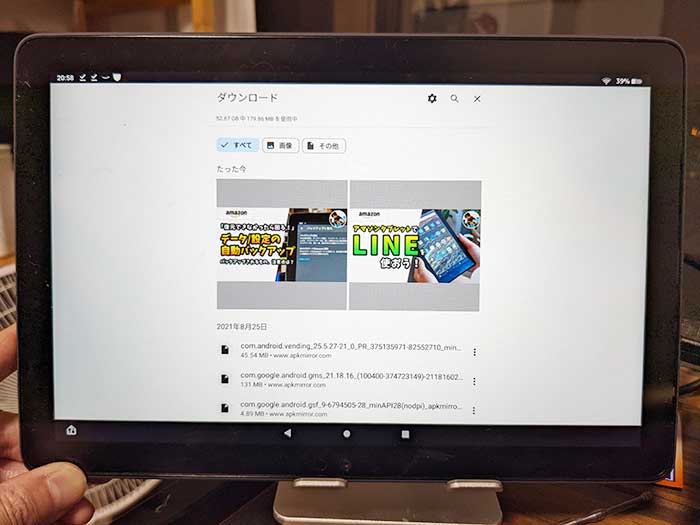
保存したデータは、Silkブラウザ右上の︙からダウンロードをタップすることで確認できます。
シェア・データ名変更・削除もできます。
PC/スマホサイトの切り替えができる?
SilkブラウザでWebサイトがスマホサイトになっていたらPCサイトに変更ができます。
Silkブラウザ右上の︙からデスクトップサイトをタップすると閲覧してるWebサイト・ページが、スマホ表示からPC表示になります。その逆もできます。
他のブラウザ要らずのSilkブラウザです!
Silkブラウザは、ニュースサイトのおすすめを表示したり、アマゾン公式サイトにもすぐアクセスできます。
パソコンでChromeを使ってる方はSilkブラウザをすぐ使いこなせると思うのでぜひ使ってみてください。
ネットサーフィン・読書・買い物をスムーズにしていけますよ♪
Fireタブレットにandroidアプリをインストールしたい時は、APKpureサイトをご確認ください。
関連 「Fireでandroidアプリを使いたい!」アマゾンタブレットにGoogle Playをインストールする注意点・手順!
関連 「完全解説!?」キンドルペーパーホワイト(2021)で本を読む基本操作・機能・設定レビュー!
関連 「安い!」Amazon Fire tv Stickとは?テレビへの接続/設定/使い方レビュー!
関連 「決め手は小型化!4ギガメモリ!」Fire HD 10 Plus(2021)を買ったので特徴・できることをレビュー!
以上、Silkブラウザで覚えておきたい設定/機能でした。












・誹謗中傷、過激かつ攻撃的なコメントはIPアドレスを明記して公開する場合があります。
・検証依頼・読者様の体験レビューなども是非書き込みお願い致します。
※コメント欄が無い記事はコメントを受け付けていません。